
Cuando buscas algo en Instagram , la plataforma guarda ese término de búsqueda en el historial de tu cuenta. Puede borrar este historial de búsqueda cuando lo desee y le mostraremos cómo hacerlo.
Borrar historial de búsqueda en Instagram en dispositivos móviles
En su teléfono iPhone o Android, use la aplicación de Instagram para borrar su historial de búsqueda .
Para comenzar, inicie la aplicación de Instagram en su teléfono. En la esquina inferior derecha de la aplicación, toque el icono de su perfil.
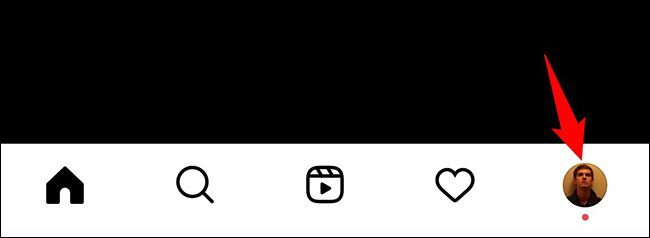
En la página de perfil, en la esquina superior derecha, toque el menú de hamburguesas (tres líneas horizontales).
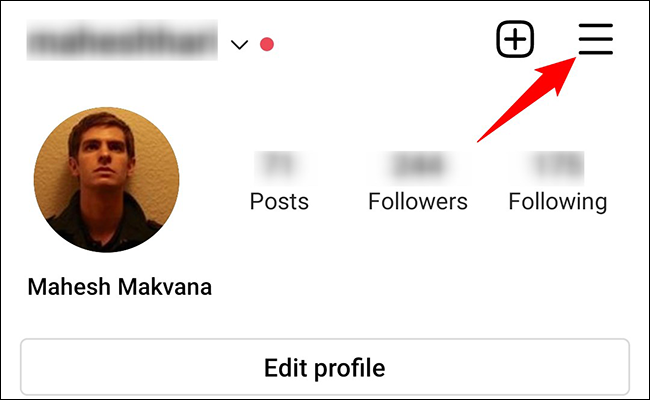
En el menú de hamburguesas, toque «Configuración».
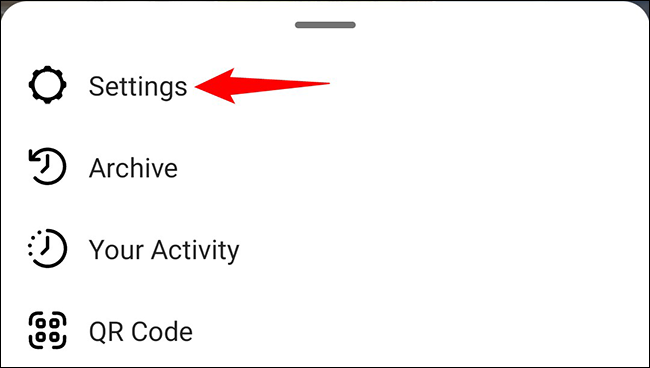
En la página «Configuración» que se abre, toca «Seguridad».
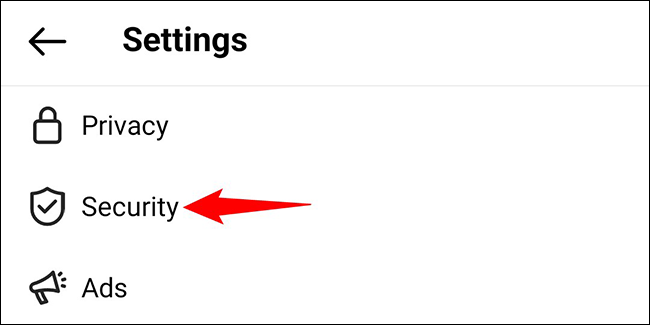
Ahora se encuentra en la página «Seguridad». Si está en un teléfono Android, toque la opción «Buscar historial». Si está en un iPhone, toque «Borrar historial de búsqueda».
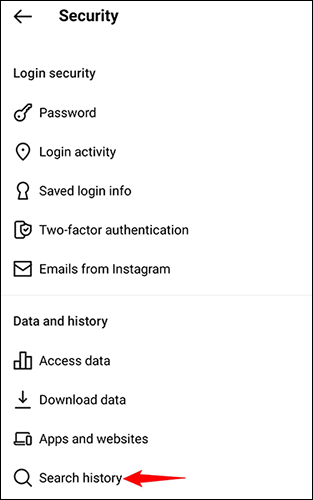
Instagram abrirá su página de historial de búsqueda. Para eliminar este historial, luego, en la parte superior de la página, toque «Borrar todo».
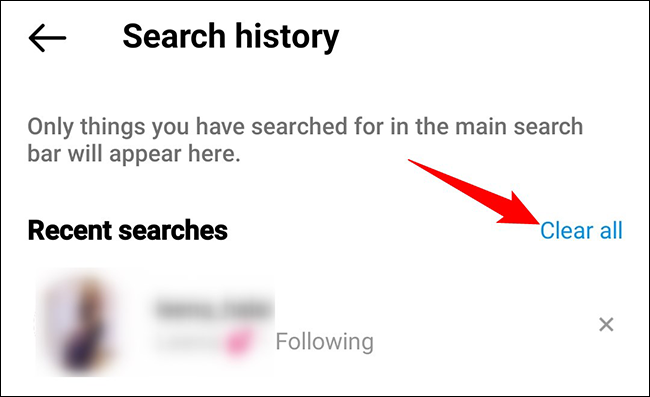
En el mensaje «Borrar historial de búsqueda», toque «Borrar todo» nuevamente.
Advertencia: asegúrese de que realmente desea eliminar su historial de búsqueda, ya que no puede restaurarlo una vez que se elimine.
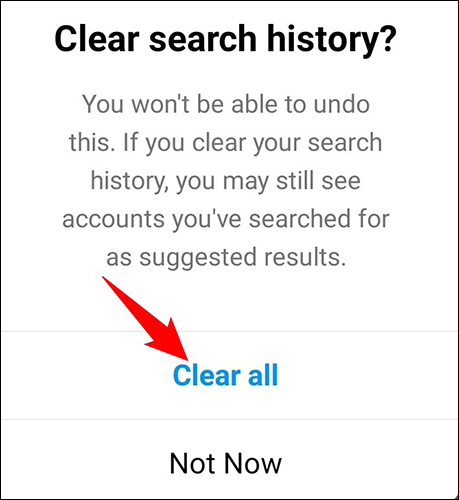
Y eso es. Su historial de búsqueda de Instagram ahora está vacío.
Borrar el historial de búsqueda en Instagram en el escritorio
En una computadora de escritorio como Windows, Mac, Linux o Chromebook, use el sitio web de Instagram para borrar su historial de búsqueda .
Primero, abra un navegador web en su computadora e inicie el sitio de Instagram . En el sitio, inicie sesión en su cuenta.
En la esquina superior derecha de Instagram, haz clic en el icono de tu perfil.
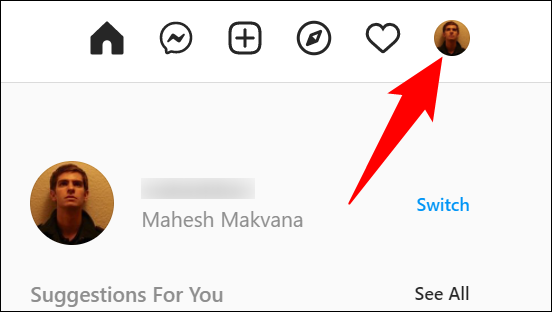
En el menú de perfil que se abre, haga clic en «Configuración».
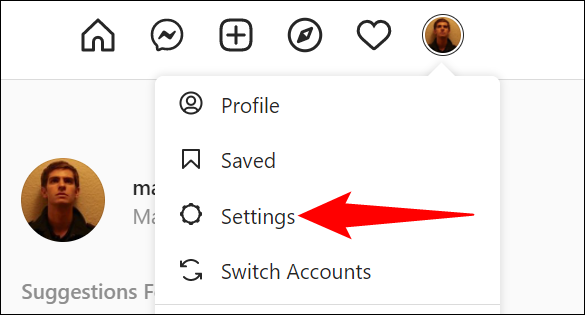
En la página de configuración, en la barra lateral izquierda, haga clic en «Privacidad y seguridad».
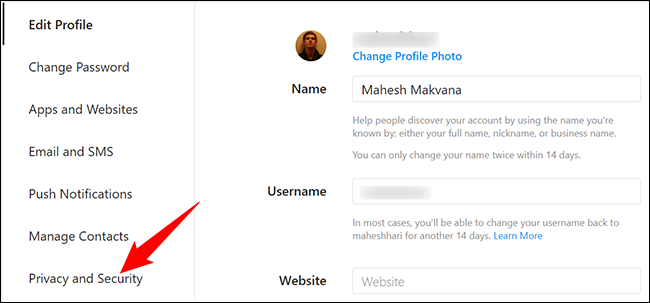
En el panel de la derecha, en «Datos de la cuenta», haga clic en «Ver datos de la cuenta».
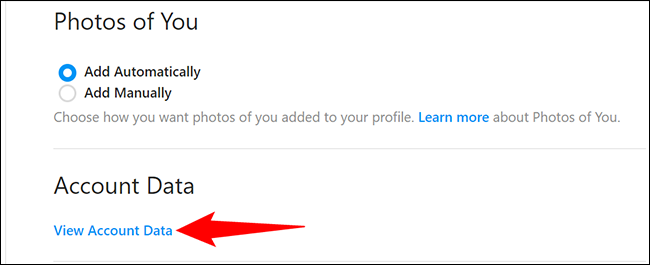
En la sección «Actividad de la cuenta», debajo de «Historial de búsqueda», haga clic en «Ver todo».
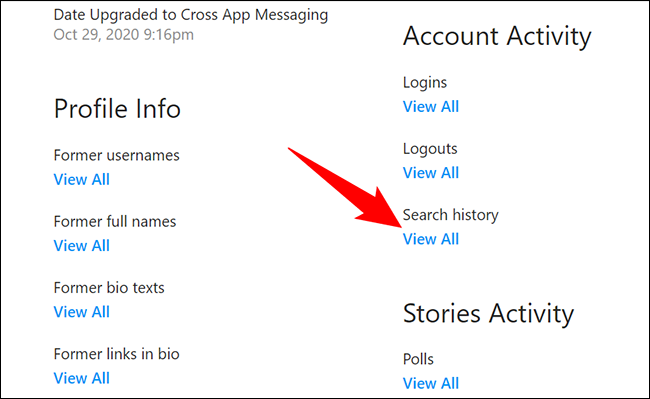
Se presentará todo su historial de búsqueda. Para borrar esto, en la parte superior de la página, haga clic en «Borrar historial de búsqueda».
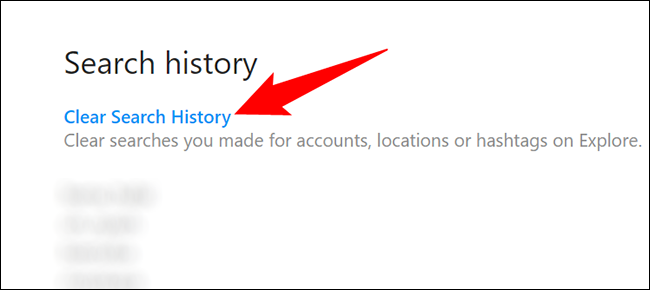
Se abrirá el mensaje «Borrar historial de búsqueda». Haga clic en «Borrar todo» para continuar.
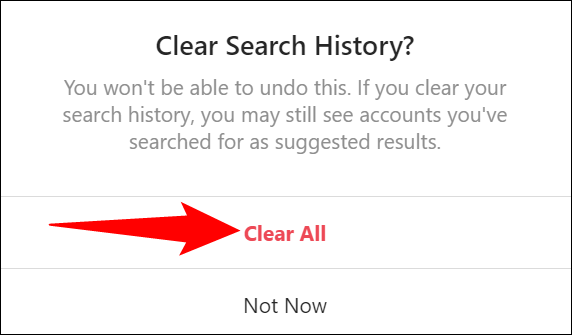
Y su historial de búsqueda de Instagram ahora está todo borrado. ¡Feliz navegación!
Si lo desea, puede borrar su historial de búsqueda de Facebook de manera similar.


